重复的照片很容易堆积在相册和照片应用程序中。它们可以是您的自拍照、为不错过精彩时刻而拍摄的多张照片,也可以是重要登机牌或机票的屏幕截图。
这些重复的照片最终可能会占用您设备上的大量空间,特别是如果您一开始只有 32GB 或 64GB 的话。在 iOS 上删除重复项之前是一件苦差事。值得庆幸的是,新操作系统现在可以自动检测并查找照片应用程序中的所有重复项。
以下是如何在您的设备上使用此功能。
如何在 iOS 16 上删除重复的照片
笔记:此功能仅适用于运行 iOS 16.0 或更高版本的用户。
打开照片应用程序并点击专辑。

现在滚动到底部并点击重复项在下面公用事业。

现在,您将看到 iOS 16 检测到的所有重复视频和照片。点击3点() 图标来过滤您的结果。
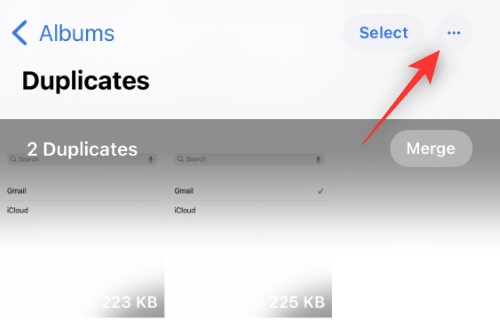
轻敲筛选。

现在根据您的选择选择以下选项之一。
- 所有项目:选择此选项可查看照片库中的所有重复项目。

- 照片:选择此选项可仅查看图库中的重复照片。

- 视频:选择此选项可仅查看库中的重复视频。

轻敲完毕。

现在将根据您的过滤器向您显示设备上的所有重复项。您现在可以选择删除他们或合并他们。根据您的喜好,按照以下任一小节进行操作。
选项 1:删除重复项
轻敲选择。

现在选择您要删除的所有重复项。点击垃圾桶图标位于底部。

轻敲删除 X 张照片在哪里X是您选择的照片数量。

就是这样!所选的重复项目现在将从您的设备中删除。
选项 2:合并重复项
轻敲选择。

现在选择您想要合并的所有照片。轻敲合并 X 重复项在底部。这里,X是您将选择的重复项数。
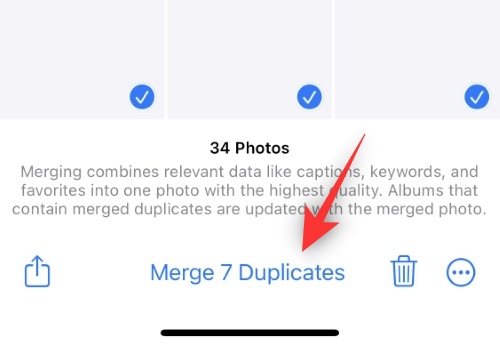
轻敲合并 X 重复项再次确认您的选择。

就是这样!所选的重复项目现在将合并到您的设备上。
当我选择合并时会发生什么?
“合并”选项旨在减少查看重复照片的体力劳动,然后找到您希望保留的具有最佳分辨率和图像质量的照片。合并会自动找到最高质量的重复照片或视频,并将其保留在您的设备上,同时删除其他重复项。
在此过程中,Merge 还将分配元数据,例如字幕,标签,关键词,以及更高质量的图像,同时删除其他重复项。这是一个巧妙的功能,您可以利用它来节省一些空间,同时确保不会完全丢失照片。
常见问题解答
以下是有关在 iOS 16 中删除重复项的一些常见问题,可以帮助您了解最新信息。
iOS 也可以检测重复视频吗?
是的,iOS 16 有一个专用的过滤器,并且还能够检测重复的视频。然而,这个初始版本似乎缺少检测重复视频的功能。我们预计 Apple 将在即将发布的版本中包含此功能。
重复项也会从云中删除吗?
是的,从您的设备中删除或合并的重复项也会从您的 iCloud 照片库中删除。
这也会从自定义相册中删除重复项吗?
是的,重复项也将被删除并从您的自定义相册中删除。但是,如果您选择合并重复项,则设备上保留的最高质量图像将被添加到您的自定义相册中以反映更改,同时确保照片在您的相册中仍然可用。
我可以恢复重复的照片或视频吗?
是的,就像任何已删除的照片或视频一样,您已经30天从您的中恢复重复项最近删除专辑。只需进入相册,选择您想要恢复的照片,然后点击恢复。
我们希望这篇文章可以帮助您熟悉如何在 iOS 16 的照片应用程序中删除重复项。如果您遇到任何问题或对我们有任何其他疑问,请随时在下面的评论中提出。

